Windows 7 Ultimate 64 SP1 に administrator でログオンして、エクスプローラで C:\Documents and Settings を左クリックすると、次の (1) のメッセージが表示されて開くことができません。
(1) C:\Documents and Settings にアクセスできません。アクセスが拒否されました。
エクスプローラで見ると、\Documents and Settings フォルダの先頭 (左端) にある黄色のフォルダ画像には、南京錠のような画像が重ねて表示されています。施錠されているよと言っているようです。
C:\Documents and Settingsを開くにはどうすればいいでしょうか。
No.6
- 回答日時:
No.1の補足です。
> (その文字列は仮に yyy とします)
あなた自身が質問に書いていることを信じて回答していますので、正確に書いてください。
「Windows 7 Ultimate 64 SP1 に administrator でログオンして、・・・」と書いていますので、
administratorというユーザー名でログオンしていると解釈しました。
しかし、実際は yyy というユーザー名でログオンしているわけですね。
---
セキュリティ タブのユーザー名に yyy が存在しないことが「アクセス拒否」される原因です。
したがってユーザー名 yyy を下記の手順で追加してください。
そうすればアクセスできるようになります。
---
(1)アクセスしたいフォルダを右クリック -> プロパティ -> セキュリティ タブを開く。
「編集」ボタンをクリック -> 「追加」ボタンをクリックすれば、
「ユーザー名またはグループの選択」画面になる。
添付画像参照。
(2)入力欄で yyy を入力して「名前の確認」ボタンを押すと名前(オブジェクト名 といいます)が表示される。
「OK」ボタンを押す。
(3)セキュリティタブ画面に戻ると yyy が追加されている。
yyy を選択して「編集」ボタンを押して「フルコントロール」を「オン」にする。
(4)以上で処理完了です。
ユーザー yyy を追加しましたので、このフォルダに yyy はアクセスできるようになりました。
---
以上です。
どのフォルダでも同じ要領です。
ログオンしているユーザーがセキュリティタブのユーザー名に存在していない場合は追加してください。
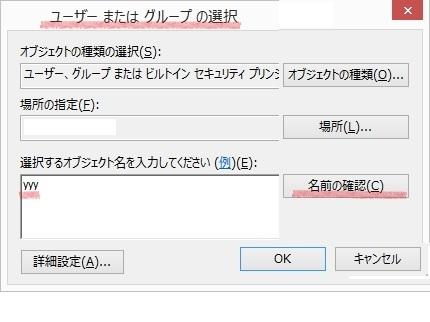
この回答への補足
最初の質問の書き方がわかりにくくてすみません。
最初の質問で書きたかったのは、私のアカウント名が yyy であり、 yyy は管理者である(つまり、コントロールパネルのユーザーアカウントの画面で見ると「yyy Administrator パスワード保護」と表示されている)ということでした。
すみません。
お教えのようにしました。
C:\Documents and Settingsのプロパティのセキュリティのグループ名またはユーザー名に yyy が表示されてそり、yyy はフルコントロールになっています。
でも、C:\Documents and Settingsを左クリックすると、やはり(1)のメッセージが表示されます。
No.5
- 回答日時:
> (1) C:\Documents and Settings にアクセスできません。
アクセスが拒否されましたWindows XPの時代のCパーティションの直下に作られたフォルダという説明だけでは納得されないようです。
時代による変化ということをもう少しすると理解できるようになるかも知れません。
何故、「Cパーティションか」という疑問と同じかも知れません。
パソコンにも文化というか、時代の流れがあります。
以前は、フロッピーディスクが主流の時があり、そのフロッピーディスクに「A」と命名した歴史があります。
この時、同時に読み書きできるように2台のフロッピーディスクのパソコンもありました。
この場合に、「AとB」はフロッピーデバイスに取られたわけです。
よってその次のCパーティションというドライブ名となりました。
それと同じことを言われて、AとかBを開きたいと言われても無理です。
と言うことをもう少し時間をかけたら理解して貰える時が来るかも知れません。
今の若い人に、昔はこうだった、こんな苦労をしたと同じ話をするお年寄りがいます。
そんなお年寄りになりたくない若者(???)です。
A、B、Cのお話、とてもよく分かりました。
Documents and Settingsは今では使われてないんですね。
ありがとうございました。
No.3
- 回答日時:
Windows Vista 以降では、C:\users がユーザーごとのフォルダとなります。
C:\users を開いてください。
また、エクスプローラ上では、users ではなく、「ユーザー」と表示されています。
以下の情報もよく読んでおくと良いかも。
http://www.atmarkit.co.jp/ait/articles/0909/04/n …
この回答への補足
お教えのサイトを読みました。
難しいので理解できたかどうか自信がありませんが、何となく理解できたように思います。
C:\users は開くことができます。
でも、C:\Documents and Settingsを開きたいのです。C:\Documents and Settingsを開くにはどうしたらいいでしょうか。
No.2
- 回答日時:
この回答への補足
お教えのサイトのようにしました。
すると、「Documents and Settingsのセキュリティの詳細設定」の画面にAdministratorsが次の2つあります。
(ア)Administrators ただし、「継承元」の欄が「<継承なし>」になっている。
(イ) Administrators ただし、「継承元」の欄が「C:\」になっている。
(ア)は、お教えのサイトの最下端の画面のとおりになっています。
(イ)は、お教えのサイトの最下端の画面で、「許可」欄に全てチェックマークが入ってはいるのですが、全てのチェックマークがグレーアウトしています。
この状態で、エクスプローラでC:\Documents and Settingsを見ると、それまで付いていた南京錠の画像が右上向きの矢印の画像に変わっていました。
この状態で、C:\Documents and Settingsを左クリックすると、質問で書いた(1)と同じメッセージが表示されて開くことができません。
No.1
- 回答日時:
> 施錠されているよと言っているようです。
施錠ではありません。
共有の管理マークです。
フォルダを右クリック -> 共有 で確認してください。
添付画像参照。
---
> アクセスが拒否されました。
administrator でログオンしているからです。
C:\Documents and Settingsの「セキュリティ」タブを確認して
グループ名またはユーザー名に存在するユーザーでログインしてください。
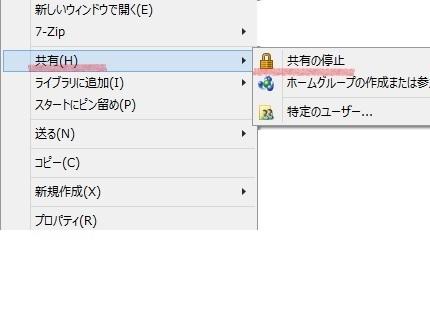
この回答への補足
共有の管理マークと言うんですね。知りませんでした。
>C:\Documents and Settingsの「セキュリティ」タブを確認して
>グループ名またはユーザー名に存在するユーザーでログインしてください。
セキュリティタブには次の5つがあります。
(a)Everyone
(b)Authenticated Users
(c)SYSTEM
(d)Administrators
(e)Users
でも、これらのどれもログオンには使えないと思います。
なぜなら、Windows 7の起動途中の画面では、私のユーザー名(ユーザーアカウント?)(その文字列は仮に yyy とします)1個が示されるだけで、ほかのユーザは示されないからです。この画面には(a)~(e)のようなユーザはいないからです。
お探しのQ&Aが見つからない時は、教えて!gooで質問しましょう!
似たような質問が見つかりました
- その他(パソコン・スマホ・電化製品) フォルダウィンドウの「戻る」ボタンや、「検索」ボタンなどが表示されなくなった。ツールバーも消えた。 1 2022/06/01 23:28
- Windows 10 フォルダ内の全ての画像を矢印キーでスライドできるようにしたい 1 2022/10/21 12:53
- Photoshop(フォトショップ) 写真に日付を入れるのがそんなに大変か 9 2023/07/22 14:38
- Excel(エクセル) エクセル 値をコピペした時に、条件付き書式で塗られた背景色もペーストさせる 2 2023/04/05 17:21
- グループウェア Outlookのpstファイルが勝手に消える 1 2023/06/12 09:51
- ネットワーク 自作のサーバーPCが自宅内のネットワークに接続できない 3 2023/01/24 16:58
- ネットワーク 家庭内LANの2台のPC間で「ネットワーク資格情報の入力」で引っかかってフォルダが共有できない 1 2022/12/11 23:37
- Visual Basic(VBA) エクセルのマクロについて教えてください マクロを実行すると メッセージボックスが表示されて okをク 4 2023/07/05 19:32
- ネットワーク 「ファイル名を指定して実行」が遅い 4 2023/04/04 21:50
- アプリ MacBookでCLIP STUDIO PAINTから「写真」アプリを開いて、画像を読み込みたい 1 2023/08/05 12:34
関連するカテゴリからQ&Aを探す
デイリーランキングこのカテゴリの人気デイリーQ&Aランキング
-
セキュリティー警告ってどんな...
-
Outlookの中を見られてる?!
-
「グループ名またはユーザー名...
-
フォルダーのアクセス許可はど...
-
Win2000でのアクセス制限の方法...
-
フォルダのアクセス権変更,監...
-
一部のファイルにアクセスでき...
-
アクセス拒否の解除
-
フォルダのプロパティが開かない
-
拡張子はなぜ、大文字と小文字...
-
Androidアルバムの画像を消去で...
-
フォルダの並び替えの項目を固...
-
フォルダの中に1個しかファイ...
-
Windowsフォルダ内のファイルと...
-
ひとつのファイルを一括で複数...
-
windows (ウィンドウズ) の 「...
-
コマンドプロンプトからファイ...
-
複数のフォルダへ同時にファイ...
-
複数のワードファイルで合計ペ...
-
ファイルの開き方(拡張子なし)
マンスリーランキングこのカテゴリの人気マンスリーQ&Aランキング
-
一部のファイルにアクセスでき...
-
「グループ名またはユーザー名...
-
Cドライブ全てをEveryoneフルコ...
-
環境変数TEMPを使用するアプリ...
-
Everyoneフルコントロールでア...
-
フォルダのアクセス権変更,監...
-
HDDにアクセスできない
-
アクセス許可について
-
フォルダーの中にフォルダーを...
-
Windows7のアクセス許可
-
システムイメージを別のHDDに移...
-
アクセスを取得するにはセキュ...
-
Excelのファイルへのアクセスに...
-
外付HDD System Volume Inf...
-
対象フォルダへのアクセスが拒...
-
拡張属性とは何でしょうか?【X...
-
Win10のエクスプローラ検索表示...
-
USBブートで内蔵HDDにアクセス...
-
止められないサービスを止める方法
-
このファイルの場所へアクセス...
おすすめ情報
